发布时间:2015-07-06 17: 04: 45
【交叉准线】是ChemDraw页面设置中一款有效的校准工具,使用交叉准线工具可以对多个结构图形相关校准,并使其保持一段距离,【交叉准线】可在ChemDraw文档窗口中移动。【交叉准线】工具若能与【标尺】工具结合使用,会更加有效的准确绘制图形结构。下面将教您如何使用ChemDraw交叉准线。
一、显示ChemDraw交叉准线
从View菜单中选择Show Crosshair(显示交叉准线)命令,此时Show Crosshair命令前出现复选标记“对号”,说明选择成功,【交叉准线】出现在ChemDraw文档窗口内。
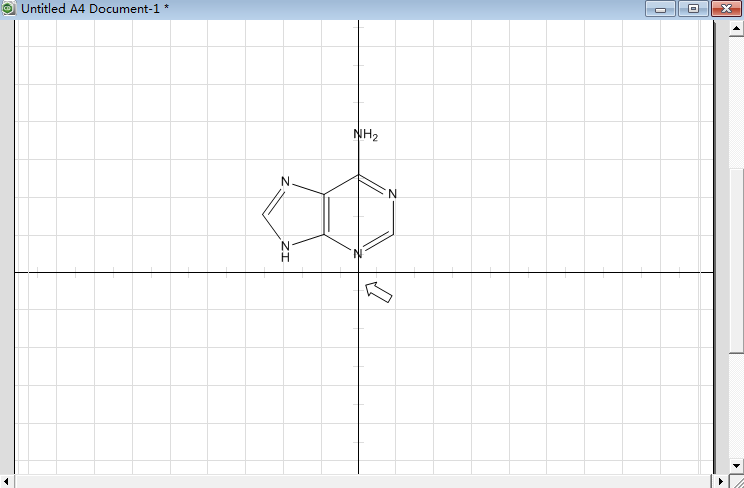
为了协助校准结构图形,【交叉准线】在ChemDraw文档窗口呈格子状,其中有两条十字交叉线是粗体线,称为【交叉准线】轴。
二、移动ChemDraw交叉准线
掌握【交叉准线】的移动方法可以灵活校准ChemDraw文档窗口各个部分的结构,那么下面介绍如何移动【交叉准线】。
1、把光标放在【交叉准线】两条轴相交的地方,此时光标变为箭头(如上图所示);
2、按动【交叉准线】即可。
三、使用ChemDraw交叉准线校准结构图形
1、使用【交叉准线】校准结构图形有两种途径:要么结构图形不动,按动【交叉准线】轴,要么【交叉准线】轴不动,选择需要校准的结构图形后移动该结构校准。在这两种情况下,如果结构的键或结构的直线刚好落在【交叉准线】轴上面,它们将不可视(如上图所示)。
2、如果使用【交叉准线】校准两个结构图形,利用选择工具选择其中一个结构图形,然后以【交叉准线】轴为参照物线,按动另一个结构图形与第一个结构图形校准。
3、使用【选择】工具选择结构图形后,若想小距离地朝【交叉准线】轴移动进行校准,可以使用箭头工具移动结构图形:每按一次被选结构在箭头方向上移动1点(0.035cm);按Alt+箭头键,每按一次被选结构在箭头方向上移动10点(0.35cm)。
四、隐藏ChemDraw交叉准线
在某些情况下您可能想隐藏【交叉准线】,此时从View菜单中选择Show Crosshair(显示交叉准线)命令,此时Show Crosshair命令前面的“对号”复选标记消失,【交叉准线】被隐藏。
以上就是在页面设置中如何使用ChemDraw交叉准线的内容,希望对您的学习有帮助,若想将【交叉准线】工具与【标尺】工具结合使用,提高ChemDraw文档质量,请参考教您如何使用ChemDraw标尺工具。
展开阅读全文
︾